Registrieren von Computern durch lokale Ausführung von Recon
Wenn Sie den zu registrierenden Computer zur Hand haben, können Sie Recon lokal auf dem Computer ausführen. Dadurch können Sie detaillierte Bestandsinformationen für diesen Computer übermitteln. Zudem können Sie den Computer während der Registrierung einem Standort hinzufügen.
Registrieren eines Computers durch lokale Ausführung von Recon
-
Öffnen Sie Recon auf dem zu registrierenden Computer und authentifizieren Sie sich beim Jamf Pro Server.
-
(Optional) Tragen Sie den Asset-Tag ein oder scannen Sie mithilfe eines Strichcodelesegeräts die entsprechenden Strichcodes.
Der Name des Computers wird standardmäßig automatisch eingefügt.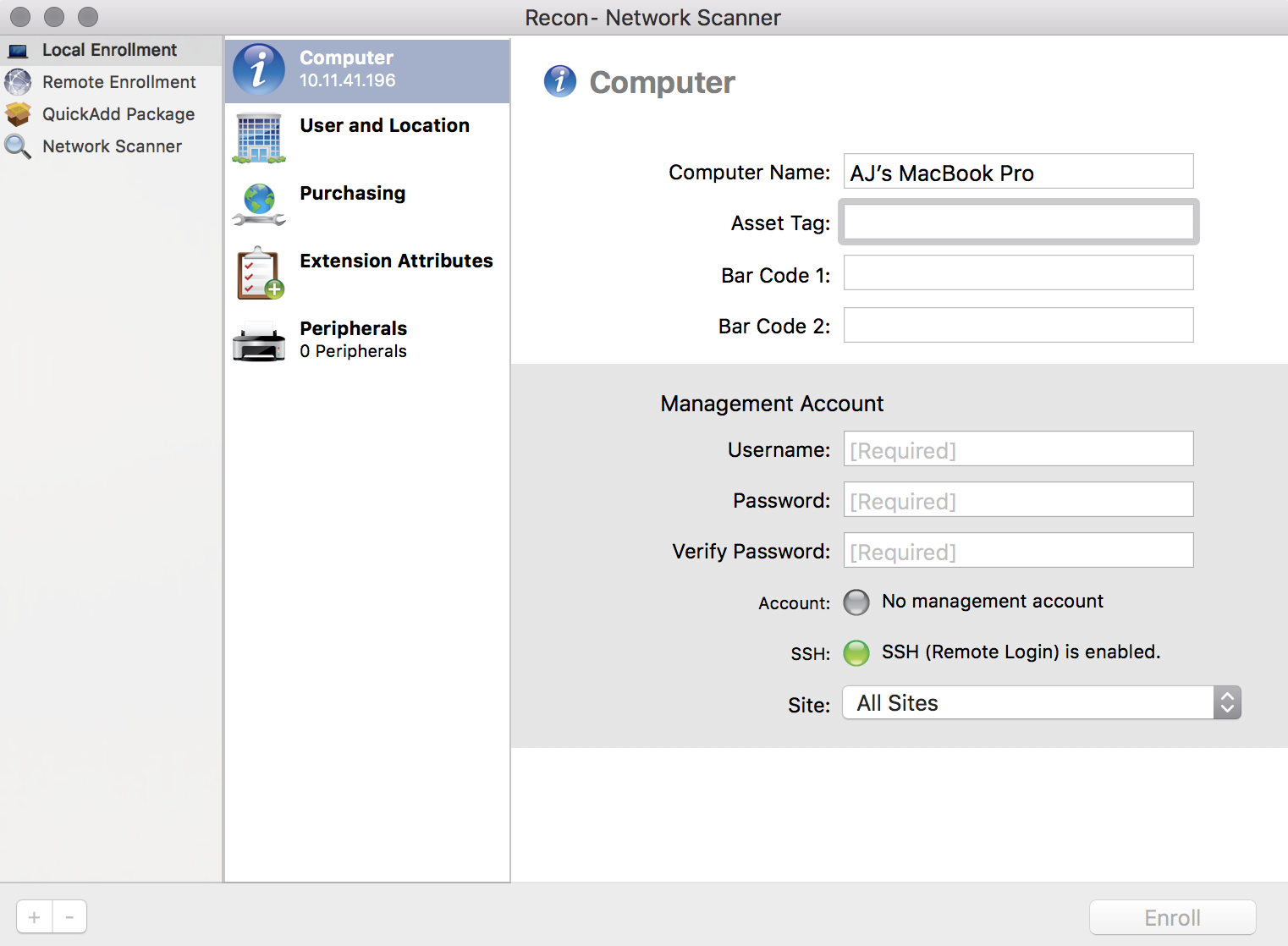
-
Geben Sie die Anmeldeinformationen für einen lokalen Administratoraccount ein, der für die Verwaltung von Computern verwendet werden soll.
Sie können einen bereits vorhandenen Account verwenden oder einen neuen Account erstellen. Wenn der Account noch nicht vorhanden ist, wird er von Recon angelegt.Hinweis: Wenn für den Account noch kein SSH (Remote Login) für diesen Computer freigeschaltet ist, wird SSH während der Registrierung von Recon aktiviert.
-
(Optional) Wählen Sie Benutzer und Standort und geben Sie die Benutzer- und Standortinformationen für den Computer an.
Wenn in Jamf Pro ein LDAP-Server eingerichtet ist, können Sie auf Suchen klicken, um die Informationen vom LDAP-Server automatisch einzufügen. Dadurch wird dem Computer der angegebene Benutzer während der Registrierung zugewiesen. Weitere Informationen zum Einrichten eines LDAP-Servers finden Sie unter Integrieren von LDAP-Verzeichnisdiensten.
klicken, um die Informationen vom LDAP-Server automatisch einzufügen. Dadurch wird dem Computer der angegebene Benutzer während der Registrierung zugewiesen. Weitere Informationen zum Einrichten eines LDAP-Servers finden Sie unter Integrieren von LDAP-Verzeichnisdiensten.
Wenn Sie einen Benutzernamen angegeben haben, der mit einem bereits in Jamf Pro registrierten übereinstimmt, wird der Benutzer dem Computer während der Registrierung zugewiesen. Stimmt der angegebene Benutzername mit keinem der in Jamf Pro registrierten überein, wird der Benutzer während der Registrierung neu erstellt und dann dem Computer zugewiesen.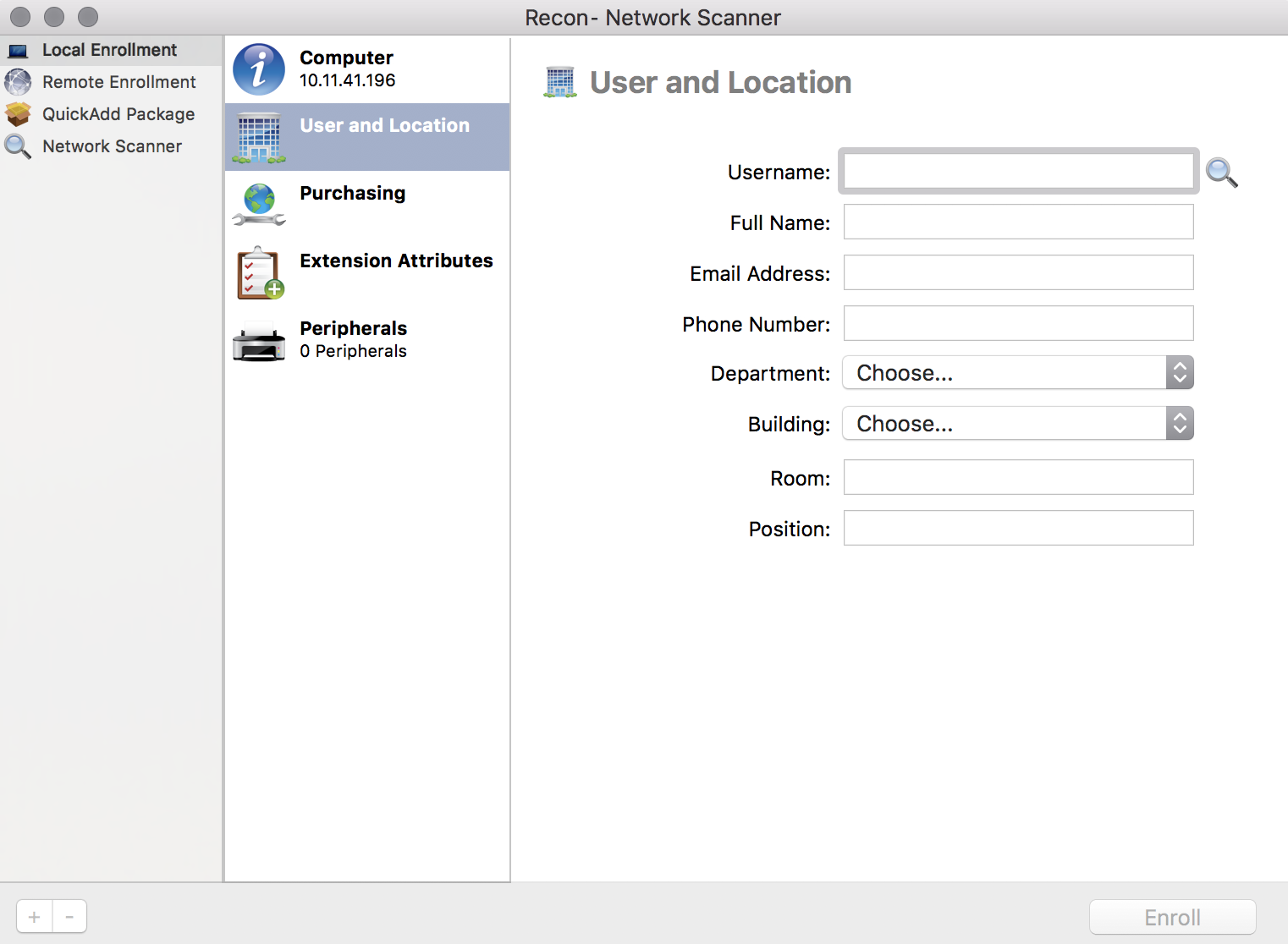
-
(Optional) Wählen Sie Einkauf und geben Sie die für Einkäufe mit diesem Computer erforderlichen Informationen an.
Wenn in Jamf Pro ein GSX Server eingerichtet ist, können Sie auf Suchen klicken, um die Informationen aus Global Service Exchange von Apple automatisch einzufügen. Weitere Informationen zum Einrichten einer Verbindung mit GSX finden Sie unter GSX Verbindung.
klicken, um die Informationen aus Global Service Exchange von Apple automatisch einzufügen. Weitere Informationen zum Einrichten einer Verbindung mit GSX finden Sie unter GSX Verbindung. 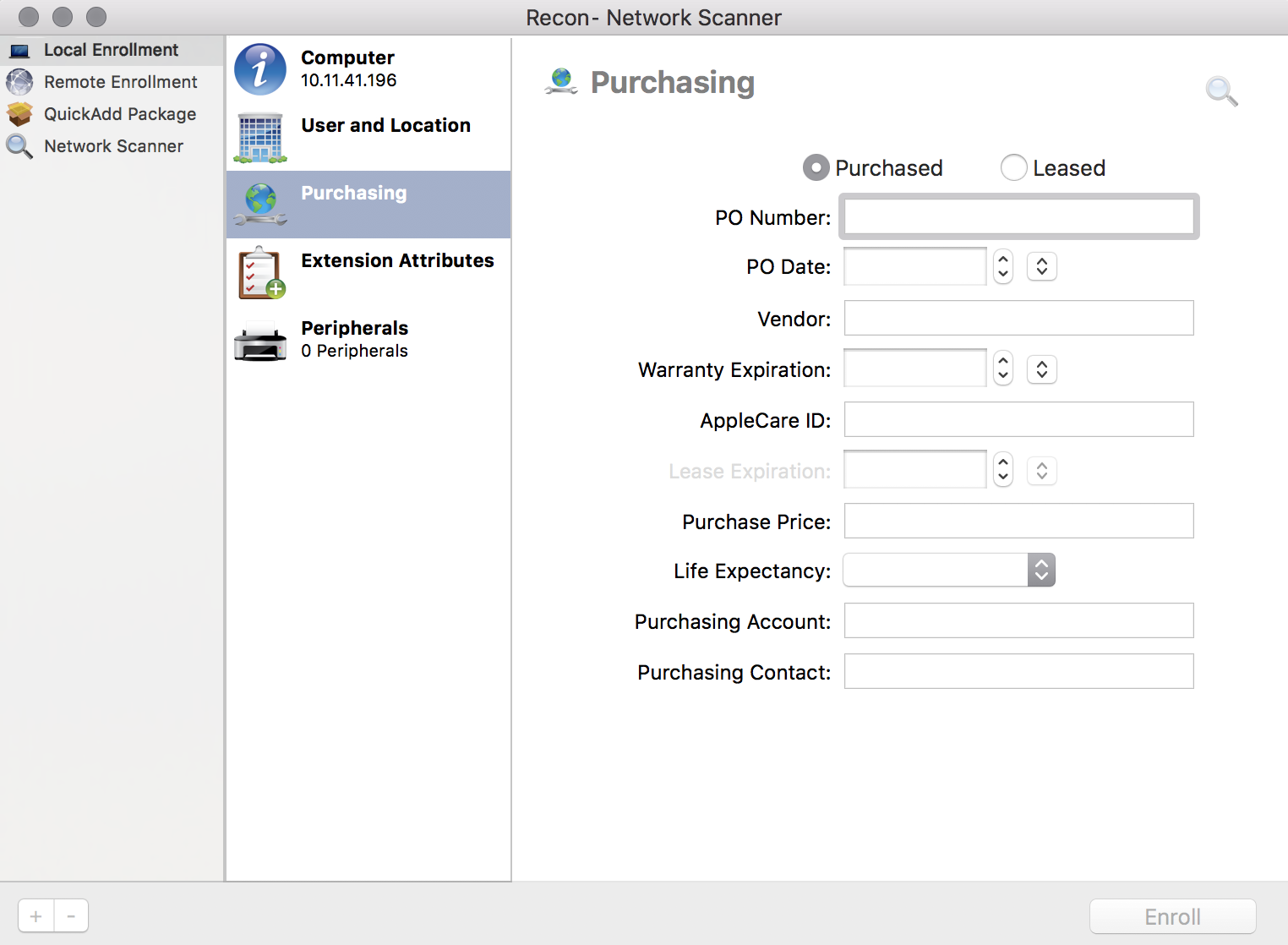
-
(Optional) Wählen Sie Erweiterungsattribute und geben Sie die erforderlichen Informationen an.
-
Klicken Sie auf Registrieren.